Telepítése linux CentOS 7
Itt az ideje, hogy megismerjék egy nagyon népszerű disztribúció Linux CentOS. amely széles körben használják a platformot mindenféle szerverrel, úgy a forgalmazás leszünk példát változata CentOS 7.1 telepítési folyamat, amelyhez természetesen részletesen megvitassák.
Mint mondtam, a CentOS eloszlása nagyon népszerű operációs rendszerek szerverek, és ez egy par ilyen kifizetésekre mint a Debian vagy Ubuntu aktívan használják a rendszergazdák, Web-szerverek, adatbázis szerverek, és mások.
És kezdjük a szokásos módon a CentOS eloszlás felülvizsgálata, majd folytassa hogy fontolja meg a telepítést.
Linux CentOS forgalmazás
CentOS (közösségi Enterprise operációs rendszer) - egy szabad operációs rendszer Linux disztribúció alapuló kereskedelmi Red Hat Enterprise Linux. Távú támogatása minden változata a 10 év. Új verzió jön ki 2-3 év múlva, és naprakészen minden 6 hónapban.
CentOS támogatja az i386 processzor, x86_64, és a legújabb verzió (jelenleg 7,1) csak akkor támogatja x86_64.
Ha a telepítést természetesen asztali környezet nem szükséges, de ha arra használják, hogy dolgozik egy grafikus környezet, a CentOS kínál használható GNOME vagy KDE.
CentOS is lehet használni, mint egy munkaállomás a cégnél, de az operációs rendszer az otthoni számítógép az eloszlás nagyon kevés ember használja.
Distribution népszerű és jó nagy közösség, ezért támogatja sok nyelven, köztük oroszul.
Hol lehet letölteni CentOS?
Ahogy azt már mondtam, hogy abban a pillanatban a legújabb verzióját CentOS 7.1 elosztó és töltse le a hivatalos honlap itt ezen az oldalon
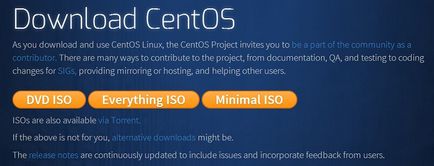
Telepítése CentOS 7.1
Például hez telepíteni CentOS a GNOME asztali környezet és egy sor irodai programok, valamint a népszerű alkalmazások GNOME. Maga a telepítés nem bonyolult, a telepítés hasonlít Fedora 21.
Boot a lemezt, és válassza ki a «Install CentOS 7"
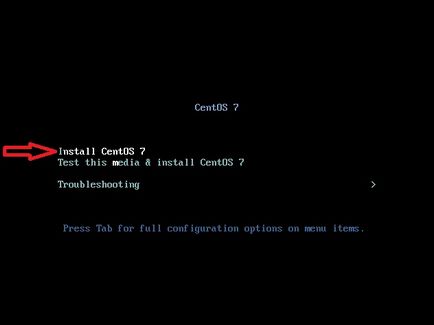
Ezután válassza ki a nyelvet, majd kattintson a „Tovább”
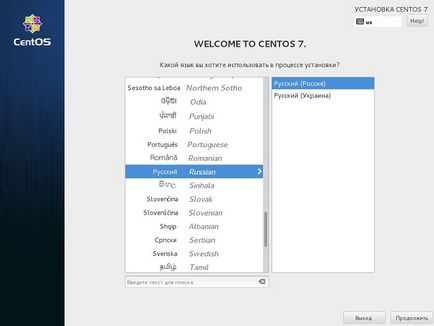
Ezután meg kell szabni a telepítési folyamat, hogy erősítse meg a start, hogy mit akarunk, hogy automatikusan egy lemezt particionálni, erre klikk a „Telepítés helye”
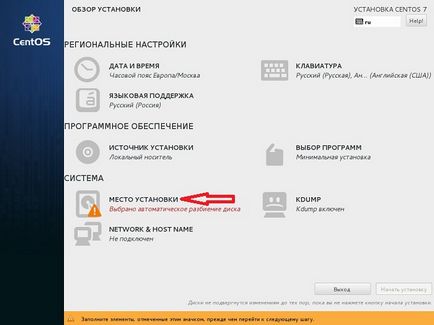
És csak jobb klikk a „Finish” (Ha szeretné magát, hogy hozzon létre partíciót, majd válassza ki a megfelelő elemet)
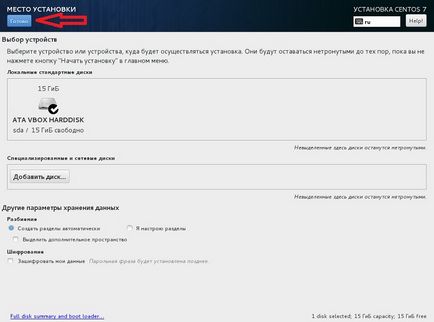
Aztán, mivel úgy döntöttünk, hogy azonnal telepíteni a GNOME, irodai és egyéb alkalmazások, kattintson a „Program kiválasztása”
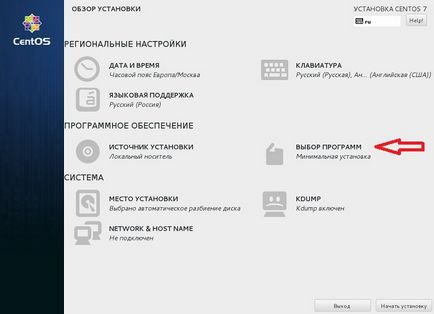
És vegye figyelembe a szükséges csomagokat, azaz GNOME asztali környezet, GNOME alkalmazások, irodai és kattintson a „Befejezés”
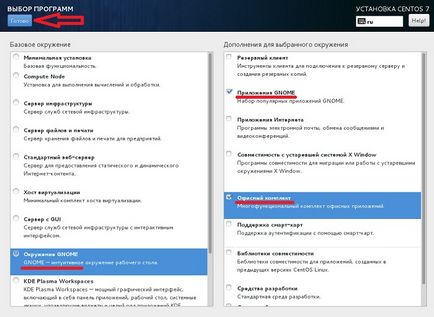
Ezután nyomja meg a „Start Installation”
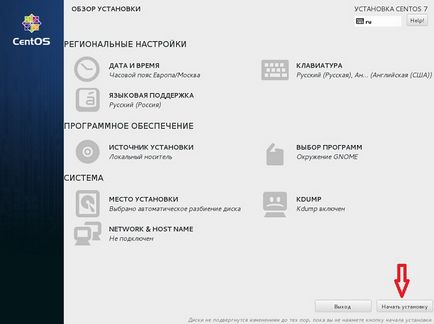
Minden telepítés elindult, de még be kell állítania egy jelszót a root felhasználó (rendszergazda), és hozzon létre egy felhasználónév, amely alatt fogunk dolgozni. Már a kezdet kezdetén, mi határozza meg egy jelszót a root felhasználó. A gombra kattintva a „Jelszó gyökér»
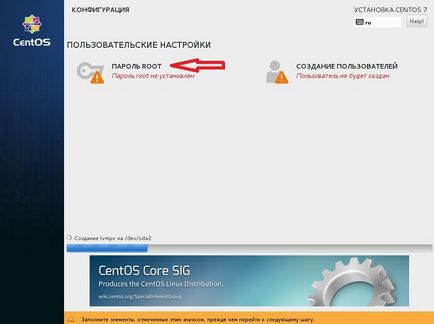
Aztán jön, illetve, és adja meg a jelszót. Kattintson a „Befejezés”
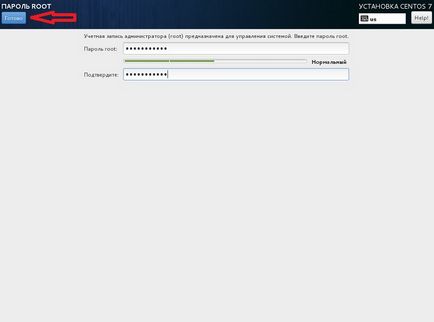
Ezután hozzon létre egy felhasználói kattintás „Felhasználó létrehozása”
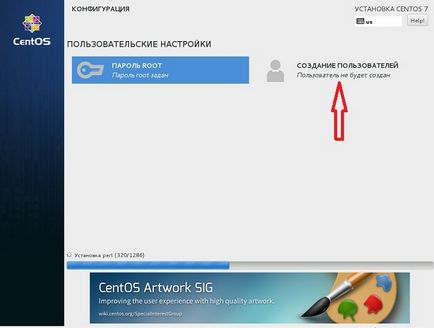
Töltse ki a szükséges mezőket, majd kattintson a „Befejezés”
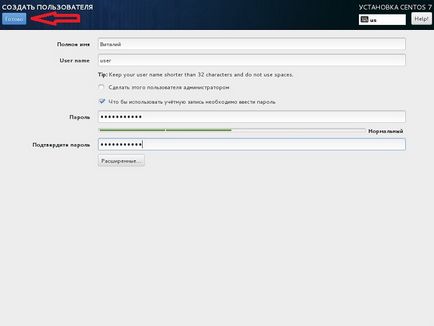
Ez minden ott vár a végén a telepítési folyamat
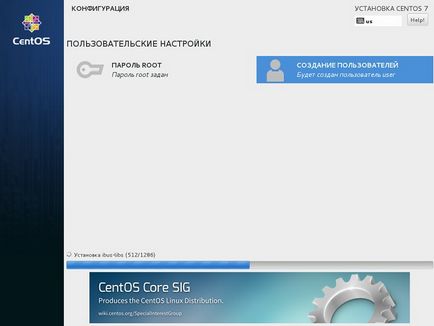
A telepítés befejezése után kattintson a „Restart”
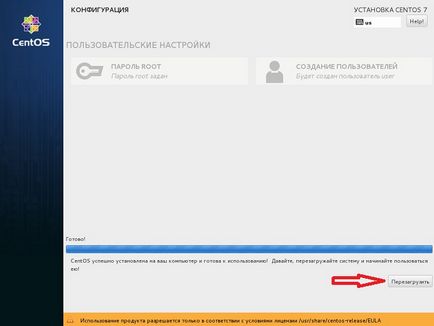
Miután a rendszer újraindítása után válassza az újonnan létrehozott felhasználó adja meg a jelszót, majd kattintson a „Belépés”
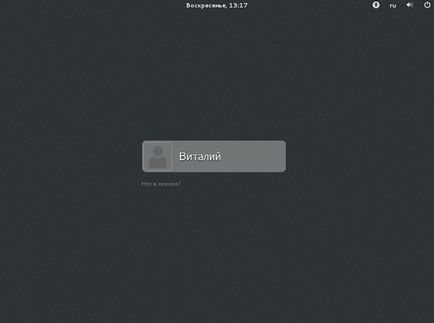
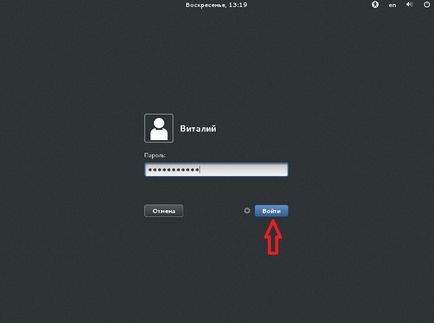
Itt vagyunk az első alkalommal letöltött CentOS 7 rendszer, és mi arra kérjük, hogy erősítse meg a rendszer nyelvét, kattintson a „Tovább”
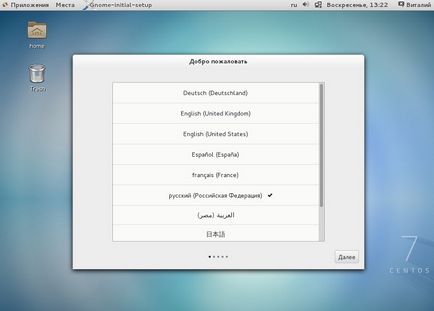
A választás az alapértelmezett billentyűzetkiosztás, kattintson a „Tovább”
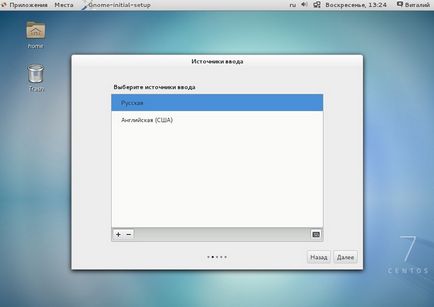
Mindannyian elkezd használ CentOS 7
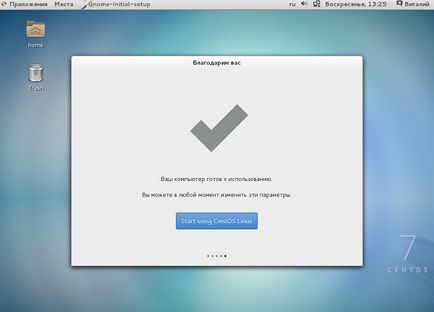
Pillanatképek CentOS 7.1 (GNOME)
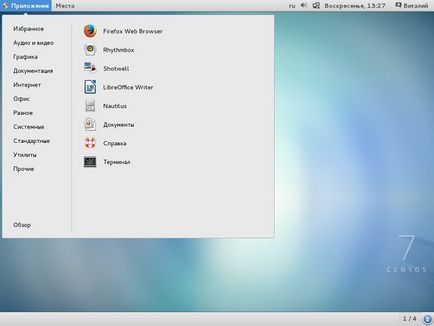
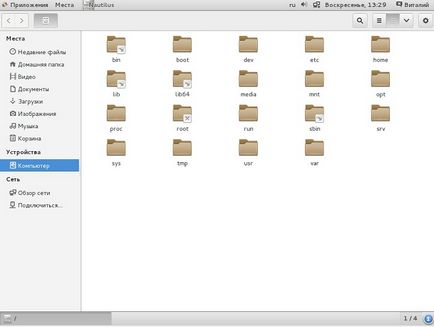
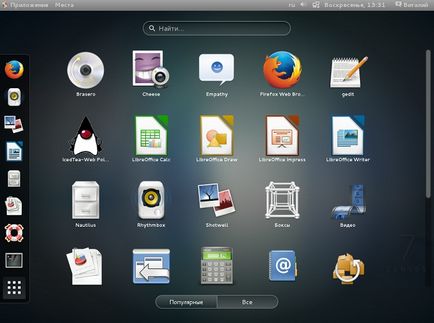
Az ajánlat vége, jó szerencsét!